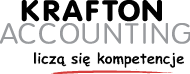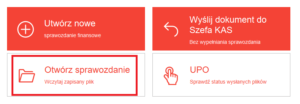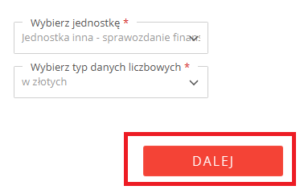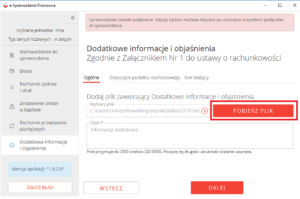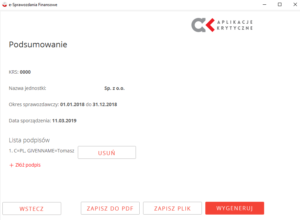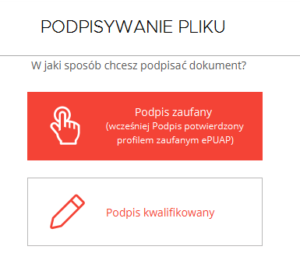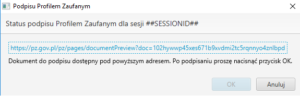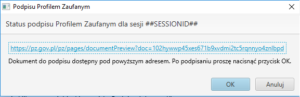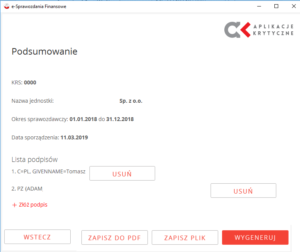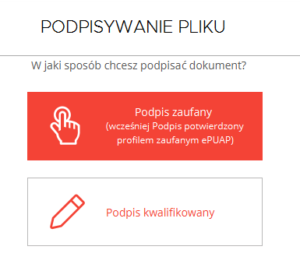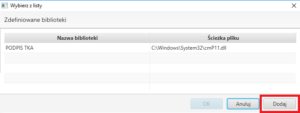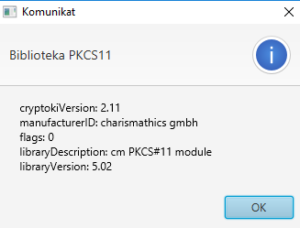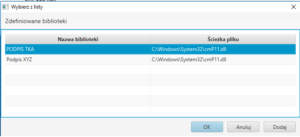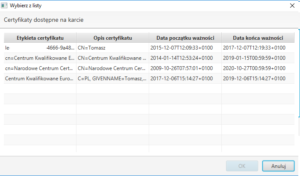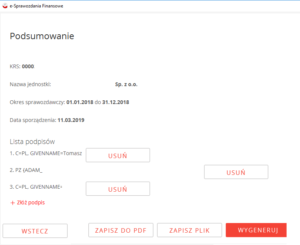Jak elektronicznie podpisać e-Sprawozdanie Finansowe?
aktualizacja: 13-06-2019
utworzono: 16-03-2019
Poniżej prezentujemy dwie metody złożenia podpisu elektronicznego na e- Sprawozdaniu Finansowym.
- Podpisem elektronicznym kwalifikowanym.
- Profilem Zaufanym przez ePUAP.
Ministerstwo Finansów w dniu 15.03.2019r. na swojej stronie internetowej udostępniło dla podmiotów wpisanych do KRS aplikację e-sprawozdanie, która umożliwia tworzenie, przeglądanie oraz podpisanie e-sprawozdań. Aplikacja zdecydowanie uprościła cały proces podpisywania e-sprawozdań.
Podpisanie sprawozdania w aplikacji e-sprawozdania.
Zanim prześlemy sprawozdanie do KRS najpierw należy je podpisać za pomocą podpisu elektronicznego. Aby to zrobić potrzebujemy aplikacji e-sprawozdania.
można ją pobrać pod tym linkiem: https://www.podatki.gov.pl/media/4452/e-sprawozdania-1-0-2-0.msi
Aplikacja wymaga aktualnego oprogramowania JAVA, które możemy pobrać z tej strony: https://www.java.com/pl/download/
Podczas instalacji e-sprawozdań lub zaraz po ukończeniu antywirus może wskazać ten plik jako zagrożenie i go zablokować. Należy wtedy dodać aplikacje do wyjątków w antywirusie i jeśli program nie działa to należy ponowić instalację. Jest to oficjalnie oprogramowanie Ministerstwa Finansów, plik nie stanowi zagrożenia.
Po zainstalowaniu powyższego programu oraz środowiska JAVA możemy przystąpić do przeglądania e-sprawozdania i składania podpisów.
Prześlemy do Państwa mailem dwa pliki. Jeden plik w formacie .XML (jest to gotowe sprawozdanie finansowe w formie elektronicznej podpisane przez KRAFTON). Drugi plik w formacie .PDF, który umożliwi odczytanie Sprawozdania Finansowego w dotychczasowej formie.
Aby dokończyć podpisywanie e-SF, wszyscy członkowie zarządu muszą złożyć na nim swój podpis.
By tego dokonać otwieramy program e-sprawozdania.
Wybieramy – > „Otwórz sprawozdanie”.
W nowo otwartym oknie klikamy „Wybierz plik XML ze sprawozdaniem”.
Odszukujemy plik .XML ze sprawozdaniem, który otrzymali Państwo od nas w załączniku maila. Otwieranie może potrwać od kilku sekund do kilku minut. Gdyby po 5 minutach program nadal nie zareagował proszę wyłączyć aplikację, uruchomić ją ponownie i spróbować wczytać plik jeszcze raz. Jeśli program poprawnie go odczyta, wyświetli się nowe okno jak poniżej.
Klikamy „DALEJ”. W tym momencie możemy przejrzeć dane zawarte w e-sprawozdaniu.
Klikając „DALEJ” przechodzimy przez kolejne elementy sprawozdania finansowego.
U góry strony widzimy następujący komunikat: Sprawozdanie zostało podpisane. Edycja będzie możliwa dopiero po usunięciu wszystkich podpisów ze sprawozdania.
Na stronie zawierającej „Dodatkowe informacje i objaśnienia” możemy przejrzeć załączony do e-sprawozdania plik .pdf z informacjami dodatkowymi. W tym celu należy kliknąć na „POBIERZ PLIK”. W nowo otwartym oknie wybieramy ścieżkę zapisu pliku. Teraz odszukujemy zapisany .pdf i otwieramy go np. za pomocą programu Acrobat Reader.
Przechodzimy do kolejnych stron klikając „DALEJ”, aż dotrzemy do końca sprawozdania. Przykładowe okno poniżej.
Na ostatnim oknie mamy możliwość jeszcze przekonwertowania pliku .xml do .pdf, aby móc w sposób bardziej przejrzysty przejrzeć dane w e-sprawozdaniu. W tym celu klikamy na „ZAPISZ DO PDF”.
W tym momencie członkowie zarządu powinni dodać swoje podpisy za pomocą podpisu zaufanego (ePUAP) lub kwalifikowanego podpisu elektronicznego.
Aby dodać podpis klikamy na „+ Złóż podpis”
W nowym oknie wybieramy sposób podpisu.
1. Podpisywanie Podpisem Zaufanym
Po kliknięciu w „Podpis zaufany” pojawi się nowe okno jak poniżej.
Klikamy na niebieski link. Zostaniemy przekierowani na stronę logowania Profilu Zaufanego. Wybieramy swój sposób logowania (login i hasło, bądź logowanie przez bankowość internetową).
W zależności od wybranego sposobu przechodzimy przez kolejne etapy podpisywania.
Jeśli udało się poprawnie podpisać dokument otrzymamy poniższy komunikat:
Wracamy do aplikacji e-sprawozdania i do poniższego okna, gdzie klikamy na „OK”.
Po kliknięciu „OK” czekamy chwilę, aby program dodał kolejny podpis do pliku.
Jeśli chcemy dodać kolejne podpisy klikamy ponownie na „+ Złóż podpis” i ponawiamy procedurę podpisywania. Jeśli wszystkie wymagane osoby złożyły podpis klikamy na „WYGENERUJ”.
Po kliknięciu na „WYGENERUJ” otworzy się nowe okno ze wskazaniem ścieżki do zapisu.
Plik ten to ostateczna wersja e-sprawozdania w .xml, którą należy złożyć do KRS w ciągu 3 miesięcy od daty sporządzenia wraz ze sprawozdaniem z działalności jednostki podpisanym przez wszystkich członków zarządu oraz z podpisanymi uchwałami zatwierdzającymi sprawozdanie podpisanymi w dniu walnego zgromadzenia wspólników.
2. Podpisywanie Podpisem Kwalifikowanym
Aby dodać kolejny podpis klikamy na „+ Złóż podpis”
W nowym oknie wybieramy sposób podpisu.
Po kliknięciu w „Podpis kwalifikowany” pojawi się nowe okno jak poniżej.
Klikamy na „Dodaj”. W nowym oknie musimy wskazać plik sterownika karty kryptograficznej.
W zależności od dostawcy podpisu elektronicznego plik ten może znajdować się w różnych lokalizacjach.
Najczęstsze lokalizacje i nazwy plików znajdują się poniżej:
C:\Program Files\nazwa programu do podpisu kwalifikowanego
C:\Program Files (x86)\ nazwa programu do podpisu kwalifikowanego
C:\Windows\System32 \
C:\Windows\SysWOW64\
Przykładowe nazwy plików sterownika zainstalowanego czytnika kart dla systemu Windows: CCPkiP11.dll
enigmap11.dll
cmP1164.dll
cmp11.dll
cryptoCertumPKCS11.dll
cryptoCertum3PKCS.dll
PKCS11.dll
PKCS.dll
3PKCS.dll
Jeśli wybraliśmy poprawny sterownik otrzymamy komunikat ze szczegółami sterownika. W naszym przypadku (podpis od Euro Cert) był to plik C:\Windows\System32 \cmp11.dd.
Klikamy na OK i w kolejnym oknie wpisujemy nazwę podpisu np. „podpis XYZ” i kolejny raz potwierdzamy „OK”. Nie należy podawać tutaj danych osobowych, ani kodu PIN.
W nowym oknie klikamy na zapisaną przed chwilą bibliotekę, a następnie klikamy na OK.
Jeśli mamy poprawnie skonfigurowane podpisy kwalifikowane to w kolejnym oknie pojawi się nam dostępna lista podpisów. Wybieramy nasz podpis zwracając uwagę na datę ważności podpisu i zatwierdzamy „OK”.
W kolejnym oknie podajemy kod PIN przypisany do podpisu.
Po naciśnięciu OK aplikacja przeniesie nas do ostatniej strony e-sprawozdania. Oznacza to, że dodaliśmy poprawnie podpis.
W powyższym przykładzie mamy dodane 3 podpisy. Pierwszy i trzeci to podpisy kwalifikowane. Drugi to podpis złożony przez Profil Zaufany.
Jeśli zakończyliśmy podpisywanie wybieramy „WYGENERUJ”.
Plik ten to ostateczna wersja e-sprawozdania w .xml, którą należy złożyć do KRS w ciągu 3 miesięcy od daty sporządzenia wraz ze sprawozdaniem zarządu z działalności podpisanym przez wszystkich członków zarządu oraz z podpisanymi uchwałami zatwierdzającymi sprawozdanie podpisanymi w dniu walnego zgromadzenia wspólników.